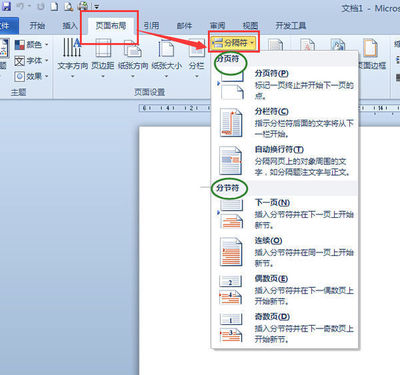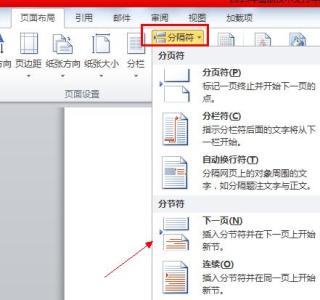如何在Word中插入分页符――简介
换页的时候,我们有些人常常使用大量回车键,这样既麻烦,也会使文档变得不美观,本文将教大家如何使用分页符,简化文档换页之不便,
如何在Word中插入分页符――方法/步骤
如何在Word中插入分页符 1、
打开需要修改的文档,我们以下图为例,
如何在Word中插入分页符 2、
点击”插入――分页“符按钮,如下图黄色部分
如何在Word中插入分页符 3、
完成,最终效果图如下,自动实现第二页插入,且中间比较干净,没有回车键的标志
如何在Word中插入分页符 4、
我们可以和用回车键实现分页的文档做个对比,如下图使用大量回车键实现的,是不是感觉我们今天的方法简单又美观呢?

如何在Word中插入分页符_word怎么分页
爱华网本文地址 » http://www.aihuau.com/a/8104500103/287237.html
更多阅读

如何插入分页符——简介在一篇word文档中,有时候需要在某二个段落之间另分一页,或者由于打印的需要也要将某些句段另分一页,所以就要插入一个分页符,今天我来说说怎么插入分页符。如何插入分页符——工具/原料word2003 如何插入分页符

我们在使用Word2010编辑文档的过程中,有时需要在页面中插入分页符,以便于更灵活地设置页面格式。本篇经验介绍一下插入分页符的两种方法。Word2010中插入分页符的两种方法——工具/原料Word 2010Word2010中插入分页符的两种方法——
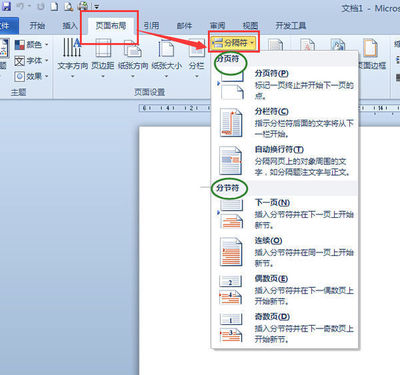
Word2010分节符在哪里?word2010分页符在哪里?——简介 习惯了使用word2003的用户,由于word2007或word2010改版了。很多用户不知道word2010怎么插入分节符,和分页符。Word2010文档中分节符在哪里呢?Word2010分节符在哪里?word2010分页符

word分页符使用方法技巧分页符是我们在区分两部分性质不同或内容不相关联的文章或内容时常用的,而分段符的作用则是区分两个不同的段落。其实,在Word的分隔符中,还有分节符和分栏符。下面,我们就来看看它们的用途。 1.分节符先单击
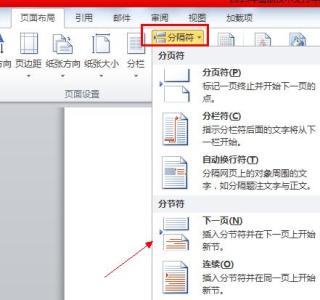
分页符是分页的一种符号,上一页结束以及下一页开始的位置。Microsoft Word 可插入一个“自动”分页符(或软分页符),或者通过插入“手动”分页符(或硬分页符)在指定位置强制分页。您可以向数据区域内的矩形、数据区域或组添加分页符,以控制

 爱华网
爱华网